Activar y desactivar Secciones de tickets T&M
Objetivo
Activar y desactivar las secciones en una ficha de tiempo y materiales.
Contexto
Si su empresa piensa utilizar la herramienta Tickets T&M de nivel de proyecto, puede configurar las secciones que aparecen en los tickets T&M que crea en la cuenta de Procore de su empresa. Cada sección corresponde al tipo de información que desea rastrear en sus tickets. Puede elegir activar o desactivar cada sección y su configuración afectará a todos los proyectos de Procore de su empresa. Todas las secciones están activadas en Procore de forma predeterminada.
Temas a considerar
- Permisos de usuario necesarios:
- Permisos de nivel "Administrador" en la herramienta Administrador de nivel de empresa.
- Información adicional:
- Estas configuraciones están habilitadas en Procore de forma predeterminada.
Requisitos
- Su empresa debe tener licencia para la herramienta Tickets T&M.
Pasos
- Vaya a la herramienta Administrador de nivel de empresa.
- En "Configuración de herramientas", haga clic en Fichas de T&M.
- Haga clic en la pestaña Configuraciones.
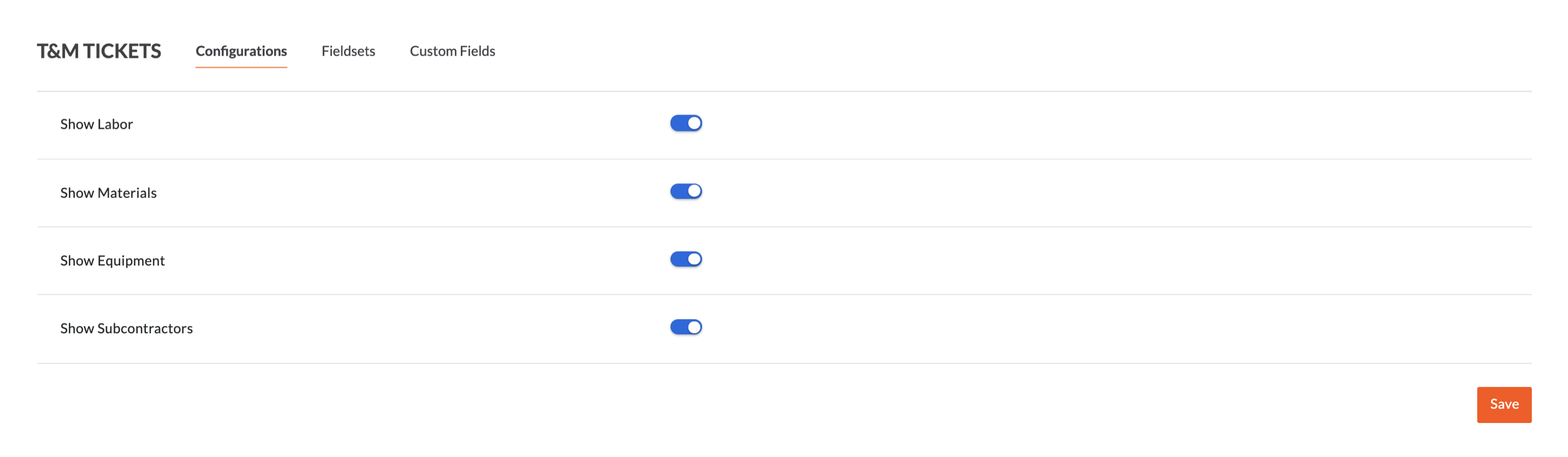
- Coloque una marca en cualquiera de estas casillas de verificación. Estas configuraciones están activadas en proyectos nuevos de forma predeterminada:
- Mano de obra. Marque la casilla de verificación para activar esta sección. Desmarque la casilla de verificación para desactivarla.
Ejemplo
Este ejemplo muestra cómo se ve la sección "Mano de obra" cuando se activa en un ticket T&M.

- Materiales. Marque la casilla de verificación para activar esta sección. Desmarque la casilla de verificación para desactivarla. El siguiente ejemplo muestra cómo se ve la sección en la herramienta Tickets T&M.
Ejemplo
Este ejemplo muestra cómo se ve la sección "Materiales" cuando se activa en un ticket T&M.

- Maquinaria. Marque la casilla de verificación para activar esta sección. Desmarque la casilla de verificación para desactivarla.
Ejemplo
Este ejemplo muestra cómo se ve la sección "Maquinaria" cuando se activa en un ticket T&M.

- Subcontratistas. Marque la casilla de verificación para activar esta sección. Desmarque la casilla de verificación para desactivarla.
Ejemplo
Este ejemplo muestra cómo se ve la sección "Subcontratistas" cuando se activa en un ticket T&M.

- Mano de obra. Marque la casilla de verificación para activar esta sección. Desmarque la casilla de verificación para desactivarla.
- Haga clic en Guardar.

